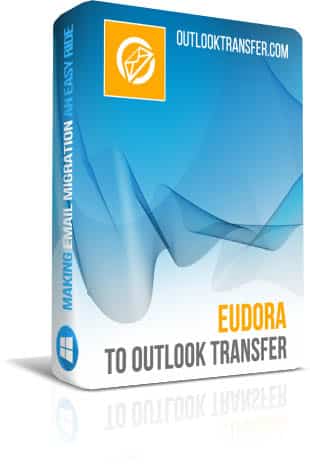Eudora to Outlook Transfer - Brukermanual
Eudora to Outlook Transfer ble opprettet med en bestemt hensikt å lette bulk e-post fra Eudora til Outlook og gjør det enkelt å utføre denne oppgaven for brukere med grunnleggende dataferdigheter og ingen erfaring i data og e-konvertering. Derfor, Vi forventer at du har ingen problemer med programmet, Uansett hvor uerfaren du er. For din bekvemmelighets, Vi forenklet grensesnittet av Eudora to Outlook Transfer verktøyet og sørget for den bare har nødvendig minimum av kontrollelementer. E-post kan bli utført med standardinnstillinger, men hvis du vet hva du gjør, du er fri til å justere dem for optimale resultater.
Nedenfor er en detaljert guide å konvertere Eudora e-post til en PST filen på harddisken eller direkte til Microsoft Outlook. Kontroller at du har lest denne manualen før kontakt vår kundestøtte avdeling.
Den mbox e-format og særegenheter av Mbox til Outlook konvertering
Mailbox er navnet på en hel familie av e-post lagringsformater brukes av flere e-postklienter både på PC og Mac-plattformer. Dette formatet aldri gjort det til en industri standard, og kors-kompatibilitet programspesifikke implementeringer er utelukkende på skjønn av sine forfattere. Hver *.mbx postkassen filen er egentlig en email brosjyre med meldinger og vedlegg lagret inne. Noen konvertering operasjonen avhenger av verktøyet brukes og dens evne til å nøyaktig trekke ut data fra kilde, konvertere koding og objekter, og lagre dem i målformatet.
Eudora to Outlook Transfer er en kompakt, enda kraftigere verktøy med et svært intuitivt brukergrensesnitt som løser dette problemet for Eudora brukere og tillater dem å bære innholdet i deres mbox e-filer over til Outlook -enten til en frittstående PST filen eller en eksisterende profil. Programvaren gir brukerne en mulighet til å spare tid og penger ved å utføre konverteringer på egenhånd. Denne måten, de ikke lenger trenger å betale for dyre outsourcede tjenester eller vente opptatt det avdelinger deres forespørsler.
Vi gjorde alt for å gjøre Grensesnittet av Eudora to Outlook transfer programvare så enkelt og selvforklarende at den kan nå brukes av alle: fra nybegynnere til profesjonelle med solid erfaring på datakonvertering. Som et resultat, konvertering av en typisk Eudora e-post arkivet tar minutter og krever at brukeren gjør bare noen få museklikk.
Klar for e-post
Før du konverterer e-postfilene, du må kopiere dem til en enkelt kildemappe. I tilfelle du migrerer fra en Mac versjon av Eudora, Finn filene på din Mac og kopiere dem til PC med Eudora to Outlook Transfer Verktøyet installeres ved hjelp av et passende medium: en USB-stasjon, en ekstern harddisk eller selv en sky mappe i Dropbox eller Google Drive.
* - Den uregistrerte versjonen konverterer et begrenset antall meldingerHvis du overfører fra en PC-versjon Eudora, bare Finn *.mbx filer i installasjonsmappen for programmet og enten huske banen til denne mappen eller kopiere filene til en ny mappe som blir enklere å navigere til.
Nå som du har klar filene for MBOX til PST konvertering, Det er på tide å bruke våre verktøy.
Nedenfor er en trinnvis guide til konvertere Eudoras MBOX filer Microsoft Outlook:
- Starte programmet ved å klikke en snarvei på skrivebordet eller velge den fra en tilsvarende mappe i Start-menyen.
- I hovedprogramvinduet, Klikk knappen med tre prikker (...) åpne den standard Windows-mappen valg-dialogen. Bla til mappen med MBOX filer og bekrefte. Banen til mappen vises i mappen kildefeltet ved siden av.
- Klikk på "Scan Folder"-knappen. Programmet skanner kildemappen og vise navnene på postkassen filer i den "Email Containers"området nedenfor.
- Du er nå klar til å starte e-post med standardinnstillinger. Før du går videre, men, kan du endre en av følgende alternativer i den "Options"meny:
- Sjekk den email klienten kjører-Hvis alternativet er aktivert, programmet vil sjekke hvis Outlook kjører i starten av e-post. Hvis det er, den ville spørsmål du å lukke den for å hindre potensielle datakonflikter tilgang.
- Minne for å deaktivere antivirus-Hvis alternativet er aktivert, den Eudora to Outlook Transfer verktøyet vil varsle deg at alle anti-virus verktøy må være lukket eller deaktivert under datakonvertering. Hvis de ikke, de kan føre til datakonflikter tilgang eller forvirre av våre datakonverteringsverktøyet malware-relaterte aktiviteter.
- Bruk internt format prosessor-brytere mellom standard og alternative databehandling modus. Velg dette alternativet hvis konverteringen i standardmodus var ferdig med spørsmål eller kvaliteten på noen resultater var ikke 100% tilfredsstillende.
- Be om å velge Outlook-brukerprofilen-dette alternativet er bare tilgjengelig i den "Import to Outlook"modus og lar deg velge målet Outlook profil for konverterte emails.
- Mål Outlook mappe [Bedt om å velge Outlook-mappen; Innboks] -Angir standardmappe for konverterte Eudora e-post. Kan angi manuelt for hver konvertering eller satt til"Inbox"som standardvalg for alle fremtidige konverteringer.
Den "Mode"drop-down menyen av Eudora to Outlook Transfer verktøyet lar deg velge konvertering-modus: Outlook profil eller PST fil. Avhengig av ditt valg, dataene vil bli lagret til en Outlook profile eller en PST fil. Merk at Eudora to Outlook Transfer verktøyet lagrer konverterte e-postmeldinger til en frittstående PST-fil som standard (Save to PST mode). Dette gjøres for å unngå en rekke potensielle problemer.
For eksempel, Hvis din Outlook er konfigurert til å arbeide med Exchange Server eller en e-postserver over den IMAP protokollen, får du importerte meldingene forsvinner ettall rett etter at du starter Outlook for først etter e-post. Dette skyldes Outlook prøver å synkronisere innholdet i ditt lokale og eksterne postbokser. Derfor, Vi anbefaler å velge det "Import to Outlook"modus bare hvis du vet hva du gjør. I alle andre tilfeller, Bruk standard"Import to PST mode".
5. Du kan deretter fortsette til filkonvertering. Klikk på "Save PST"knappen for å begynne. Hvis du har aktivert den "Remind to disable antivirus"Alternativet, Eudora to Outlook Transfer programvaren vil spørre deg midlertidig deaktivere slike verktøy for å unngå potensielle problemer før du går videre med datakonvertering. Klikk OK godta det, deaktivere anti-virus programvare på datamaskinen og fortsette. På dette punktet, Du kan også se en MS Office konfigurasjonsvinduet-bare la alt "som den er" og klikk OK.
Du vil nå se en spesiell dialog for å velge en destinasjon for konverterte emails. Velg en eksisterende mappe på harddisken eller opprette en ny, klikk deretter OK starte konverteringen e. Hvis du velger å lagre dataene en Outlook profil, prosessen vil være identiske, Lagre for målet brosjyre utvalg trinn-i stedet, du må angi en mappe i Outlook.
Dette er slutten av Eudora to Outlook Transfer brukerhåndbok. Bør du ha noen problemer med programmet selv etter å ha lest denne håndboken, gjerne kontakt vår support team -Vi vil gjerne svare på alle dine spørsmål.